qq群怎么删除Q群机器人自动发送的定时消息
1、手机打开QQ,点击【联系人】,选择“群聊”,再点击一个你创建的qq群。
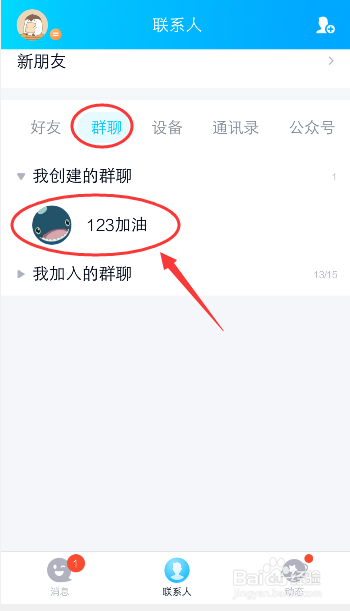
2、在QQ群聊天页面,点击右上角的三条横线,如图所示。
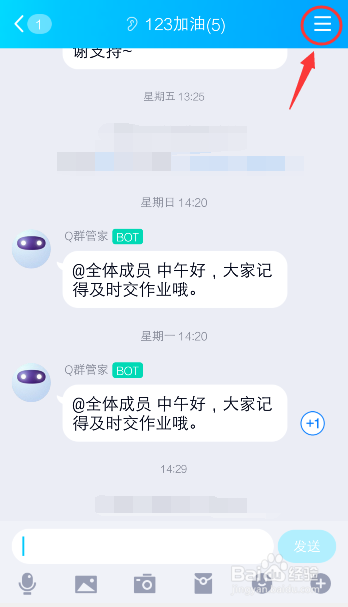
3、进入QQ群聊资料页面,点击“群机器人”。
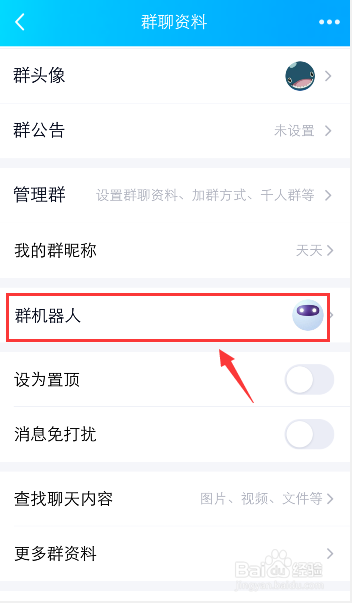
4、进入群机器人页面,点击【Q群管家】如图所示。
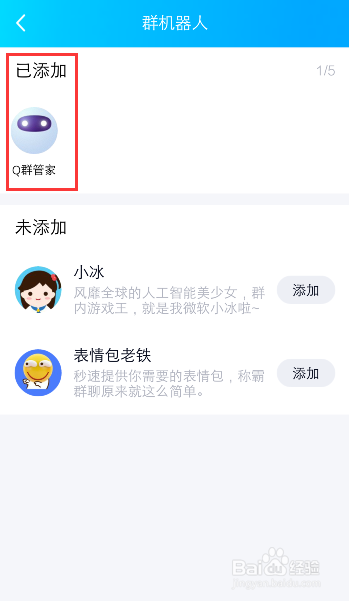
5、进入页面后,在定时消息上,点击【已设置】如图所示。
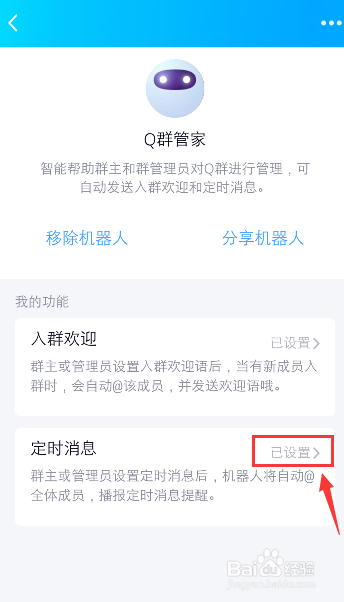
6、进入设置定时消息页面,点击你要关闭的消息,往左滑动,如图所示。
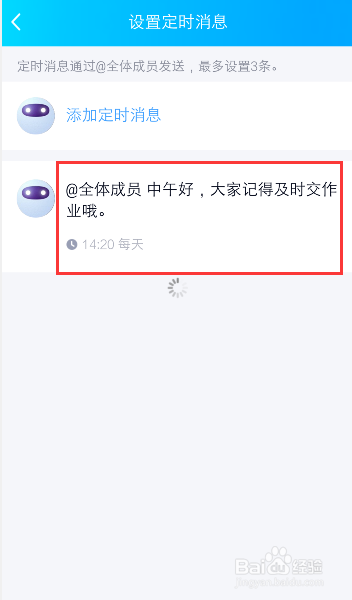
7、出现窗口,点击【删除】如图所示。
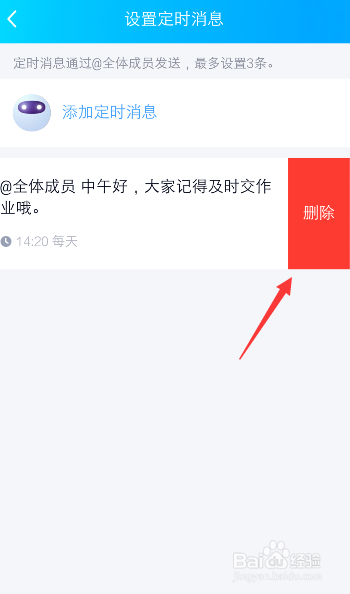
8、删除成功后,在页面就没有那条定时消息了,如图所示。
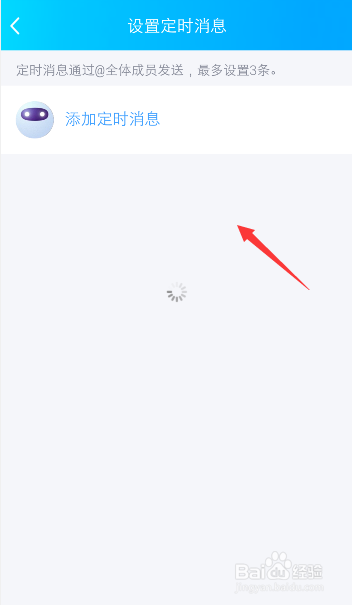
声明:本网站引用、摘录或转载内容仅供网站访问者交流或参考,不代表本站立场,如存在版权或非法内容,请联系站长删除,联系邮箱:site.kefu@qq.com。
阅读量:51
阅读量:147
阅读量:103
阅读量:100
阅读量:125